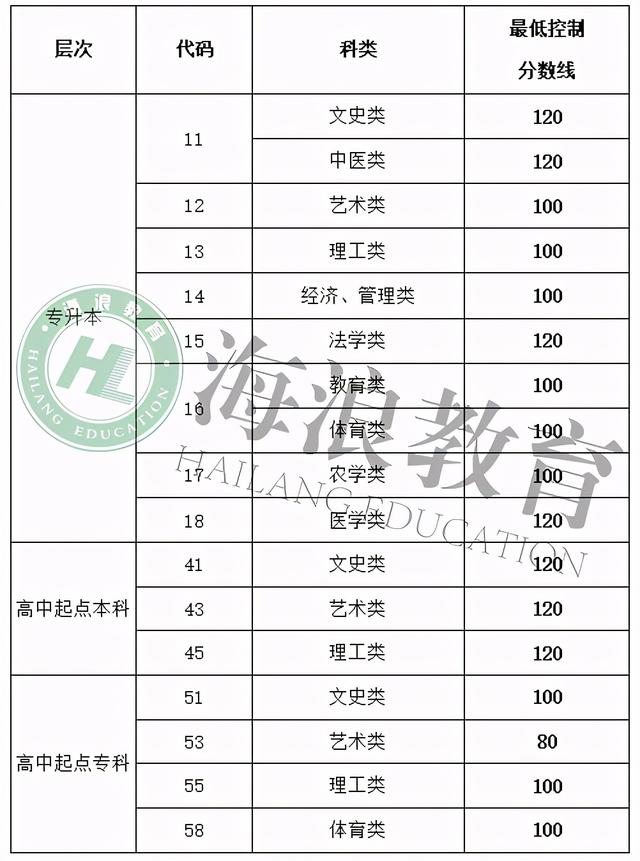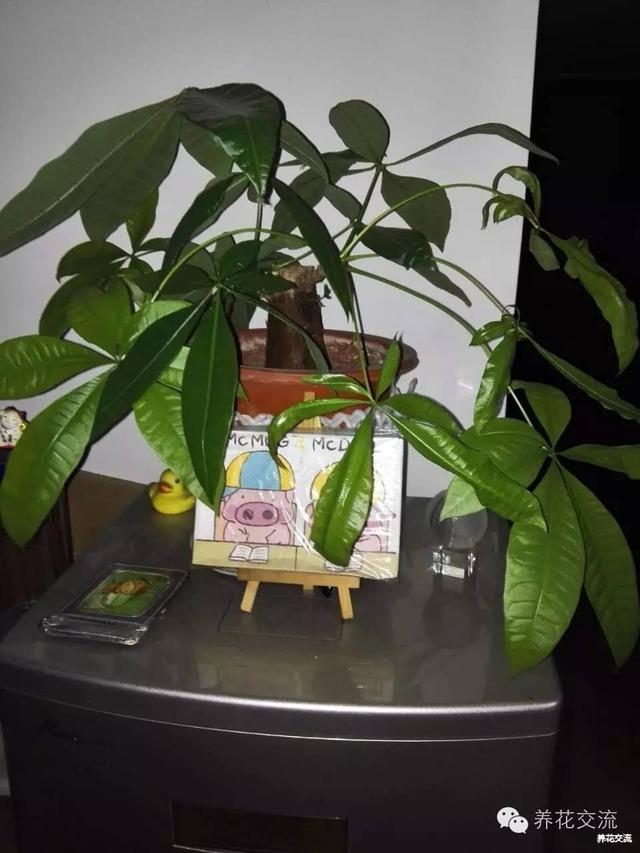去除桌面图标的小箭头(桌面图标小箭头还可以这样清除)
电脑桌面上的图标常常带有一个小箭头,只要是快捷方式的图标默认都会带有一个小箭头。它本身没什么用的,只用来标识。让很多用户觉得很碍眼,如何去掉桌面快捷图标小箭头让很多用户很困惑,其实去掉桌面快捷图标小箭头很简单,今天我就带大家一起去学习电脑桌面快捷图标小箭头如何去掉的方法。

第一种方法(利用第三方软件)
1丶打开“电脑管家”,点击程序主界面中的“工具箱”选项。
2丶打开“电脑诊所”

4丶我们点击“去除快捷方式小箭头”选项卡

5丶我们点击“立即修复”

6丶然后点“确定”

接着程序开始进行自动修复操作。完成后,就会发现桌面图标上的小箭头消失了。
第二种方法(简单粗暴)
1丶点击“开始”-“运行”或者使用快捷键“win键 R”

2丶在"打开"里输入如下的命令符:
cmd /k reg delete "HKEY_CLASSES_ROOT\lnkfile" /v IsShortcut /f & taskkill /f /im explorer.exe & start explorer.exe

(输入上面后的命令符点击”确定“)
3丶在新弹出的命令cmd.exe后,表明你的去掉小箭头已经成功了。
由于我已经清除了小箭头,所以我这里会提示错误。

以上就是电脑桌面图标小箭头如何清除的方法。
-- END --
喜欢就关注我每天get点计算机知识~
,免责声明:本文仅代表文章作者的个人观点,与本站无关。其原创性、真实性以及文中陈述文字和内容未经本站证实,对本文以及其中全部或者部分内容文字的真实性、完整性和原创性本站不作任何保证或承诺,请读者仅作参考,并自行核实相关内容。文章投诉邮箱:anhduc.ph@yahoo.com